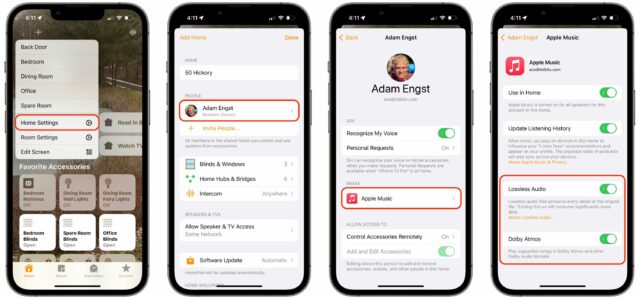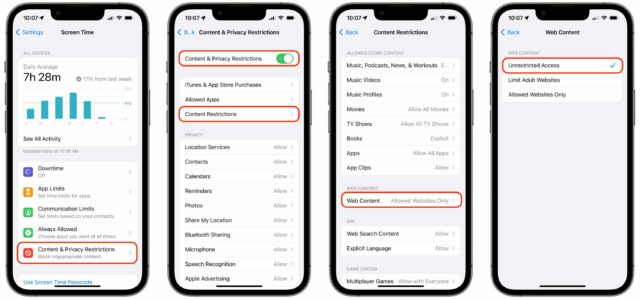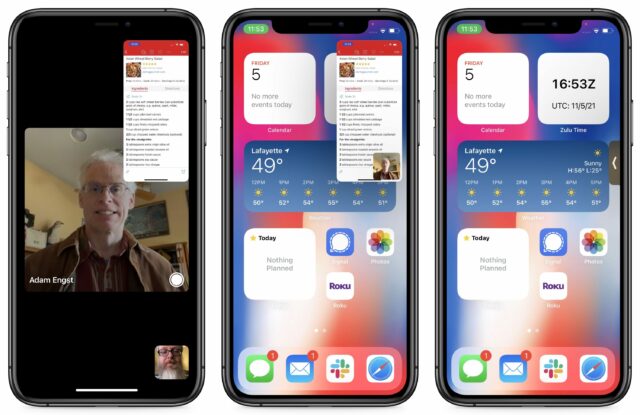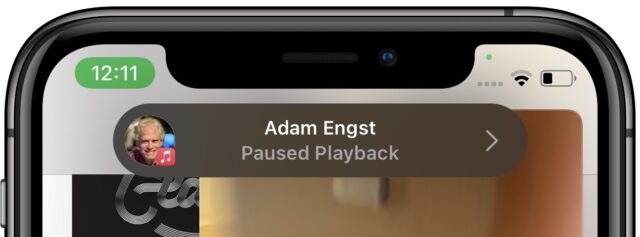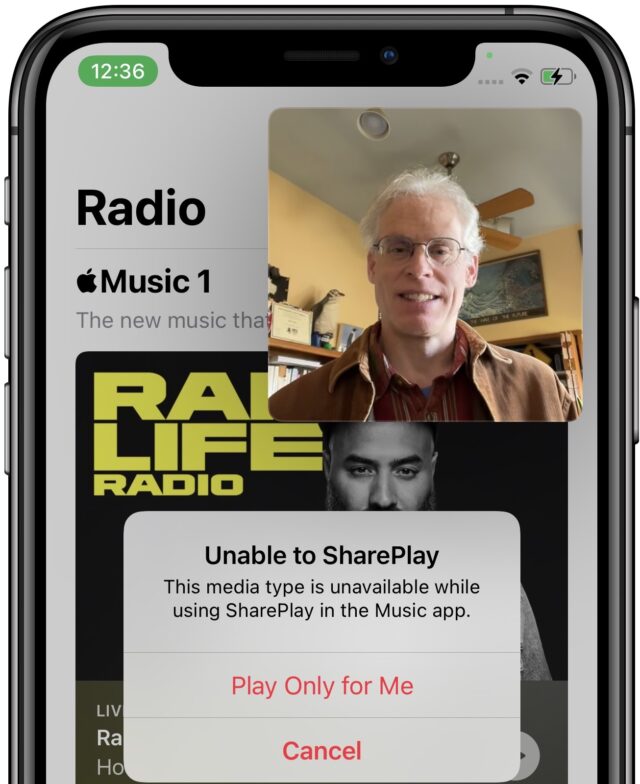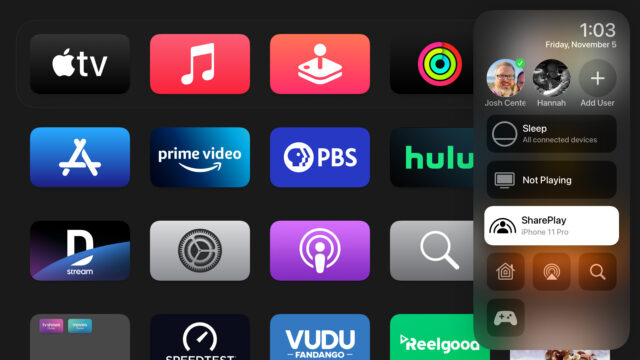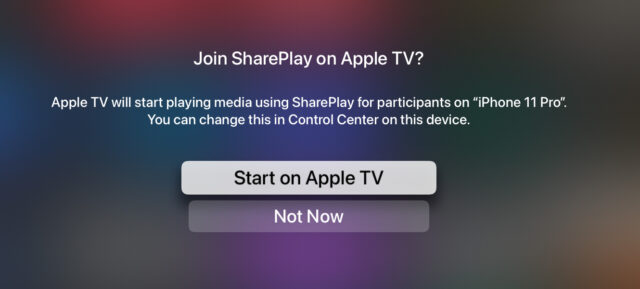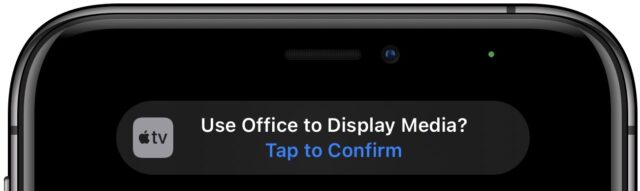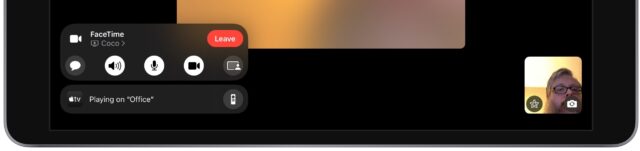#1587: iOS 14.8.1, HomePod Software 15.1.1, problemen bij Monterey upgrade, FaceTime schermdelen en SharePlay, tijdelijke iCloud Back-up ruimte, Schermtijd-rariteit
Apple heeft vorige week iOS 14.8.1 en iPadOS 14.8.1 uitgebracht, waarmee zwakke plekken in de beveiliging weggewerkt worden, en HomePod Software 15.1.1, waarmee podcastproblemen verholpen worden. Voor diegenen die van plan zijn naar macOS 12 Monterey te upgraden, dat over het algemeen goed ontvangen is, bekijkt Adam Engst een aantal gebruikerservaringen en blijft hij bij zijn advies om de upgrade uit te stellen. Na de introductie van FaceTime-schermdelen en SharePlay in de recent uitgebrachte iOS 15 en iPadOS 15, zijn Josh Centers en Adam vorige week uren met FaceTime in de weer geweest om een handleiding over deze nieuwe functies te schrijven. Tot slot komt Adam met een nieuwe aflevering van zijn rubriek LittleBITS, waarin hij zich concentreert op tijdelijke opslag bij het upgraden van iCloud, een raadselachtige kronkel in Schermtijd, de recente wisseling van TidBITS-servers en een update van de app TidBITS News. Belangrijke Mac-app-uitgaven deze week zijn OmniOutliner Essentials en Pro 5.9.1, TripMode 3.1, 1Password 7.9.1, OmniFocus 3.12.2 en BusyCal 2021.4.2 en BusyContacts 1.6.2.
- iOS 14.8.1 en iPadOS 14.8.1 verhelpen beveiligingsproblemen
- HomePod Software 15.1.1 voorkomt problemen met Podcasts
- Upgradeproblemen bij macOS 12 Monterey
- LittleBITS: Tijdelijke iCloud back-up, Schermtijd rariteit, Serverswap, TidBITS Nieuws-app
- Hoe gebruik je SharePlay en schermdelen in FaceTime?
- Volglijst: Mac app-updates
De Nederlandse editie van TidBITS is een letterlijke vertaling van de oorspronkelijke Engelse versie. Daarom is het mogelijk dat een deel van de inhoud niet geldt in bepaalde landen buiten de VS.
Dit nummer werd uit het Engels vertaald door:
• Joek Roex
• Paul Bánsági
• Dirk Paul Flach
• Thierry Kumps
• Johan Olie
• Henk Verhaar
• Jos van den Berg
• Peter Huizenga
• Anton Vermeire
Verder werkten mee:
• Coördinatie: Renate Wesselingh
• Montage: Elmar Düren
• Eindredactie: Renate Wesselingh, Sander Lam & Elmar Düren
Hoe je ons kunt bereiken kun je lezen op <de contactpagina>
iOS 14.8.1 en iPadOS 14.8.1 verhelpen beveiligingsproblemen
[vertaling: PAB]
De dag nadat Apple zijn laatste ronde updates voor het besturingssysteem uitbracht (zie “Apple brengt macOS 12 Monterey samen met iOS 15.1, iPadOS 15.1, watchOS 8.1, tvOS 15.1 en HomePod Software 15.1 uit”, 25 oktober 2021), bracht het bedrijf ook iOS 14.8.1 en iPadOS 14.8.1 uit met beveiligingsupdates voor de apparaten die op iOS 14 en iPadOS 14 bleven.
De updates bevatten reparaties voor 12 beveiligingslekken, waarvan er vele een aanvaller in staat zouden kunnen stellen code op je apparaat uit te voeren. Apple zegt een van de lekken ook in het echt te zijn tegengekomen.
Je kan de updates installeren onder “Instellingen > Algemeen > Software-update”. Vanwege de ernst van sommige kwetsbaarheden raden wij je aan snel te updaten.
HomePod Software 15.1.1 voorkomt problemen met Podcasts
[vertaling: JR]
Dat is snel. Vorige week werd HomePod Software 15.1 uitgebracht (zie “Apple brengt macOS 12 Monterey samen met iOS 15.1, iPadOS 15.1, watchOS 8.1, tvOS 15.1 en HomePod Software 15.1 uit,” 25 oktober 2021), maar die veroorzaakte problemen met Podcasts. TidBITS-lezer Rick Kitchen deed in TidBITS Talk navraag over de foutmelding: “Sorry, er was een probleem met Apple Podcasts.” Mijn eerste suggestie om te controleren of Podcasts op zijn iPhone werkte was niet echt nuttig (het had een probleem rond podcasts verholpen voor een aantal familieleden), maar dat was logisch: het een fout was.
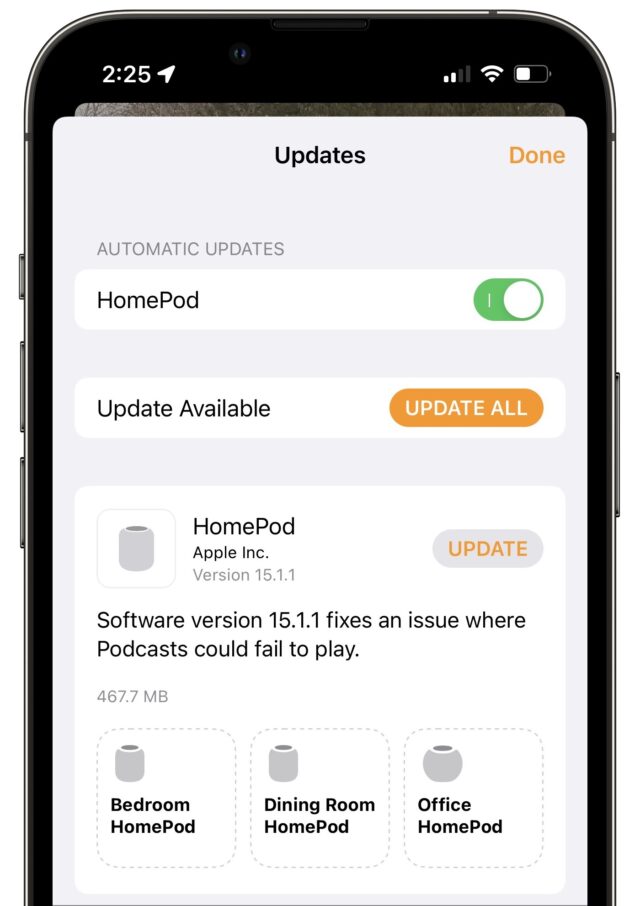 Apple heeft nu HomePod Software 15.1.1 uitgebracht, juist om die fout op te lossen. De update behelst 467,7 MB en zal binnenkort automatisch installeren maar je kunt hem nu al geforceerd installeren door de app Woning te openen, bovenaan het scherm de knop Update beschikbaar te tikken en vervolgens Update te tikken. (Ik neem aan dat die van mij aangeeft 'Werk alle bij', omdat ik diverse HomePods gekoppeld heb.) Als de knop 'Update beschikbaar' niet zichtbaar is, dan kun je op een HomePod-tegel tikken en vasthouden, vervolgens op het tandwieltje tikken om de instellingen weer te geven en ten slotte bovenaan het scherm op Update tikken.
Apple heeft nu HomePod Software 15.1.1 uitgebracht, juist om die fout op te lossen. De update behelst 467,7 MB en zal binnenkort automatisch installeren maar je kunt hem nu al geforceerd installeren door de app Woning te openen, bovenaan het scherm de knop Update beschikbaar te tikken en vervolgens Update te tikken. (Ik neem aan dat die van mij aangeeft 'Werk alle bij', omdat ik diverse HomePods gekoppeld heb.) Als de knop 'Update beschikbaar' niet zichtbaar is, dan kun je op een HomePod-tegel tikken en vasthouden, vervolgens op het tandwieltje tikken om de instellingen weer te geven en ten slotte bovenaan het scherm op Update tikken.
Nog een laatste opmerking. De enige veranderingen die Apple beschrijft in HomePod Software 15.1 zijn ondersteuning voor ruimtelijke audio met Dolby Atmos en lossless-audio in Apple Music. Ik kan me voorstellen dat je de instellingen voor deze formaten niet zo snel op je HomePod kunt vinden, want Apple heeft ze op de iPhone en iPad verborgen en, voor zover ik kan inschatten, in de app Woning op de Mac helemaal weggelaten.
In de app Woning tik je op de knop met het huisje links bovenaan het scherm en vervolgens op Woninginstellingen > Jouw naam > Apple Music om bij de schakelaars voor Lossless-audio en Dolby Atmos te komen. Let wel: lossless-audio neemt aanzienlijk meer bandbreedte in beslag dan lossy, dus als je het verschil in audiokwaliteit niet hoort, is het misschien niet de moeite waard om het aan te zetten.
Upgradeproblemen bij macOS 12 Monterey
[vertaling: DPF, TK]
Wat de upgrade naar macOS 12 Monterey betreft zien we - niet verrassend - zowel goede als slechte ervaringen.
Goed
Over het geheel bezien suggereren de eerste indrukken dat Monterey meer een verfijning is van het besturingssysteem dan een rigoreuze herziening van de architectuur door Apple. Een snelle blik op de belangrijke veranderingen in voorgaande versies van macOS:
- macOS 10.14 Mojave: Harde schijven en Fusion-schijven werden automatisch naar APFS geconverteerd
- macOS 10.15 Catalina: Einde aan ondersteuning voor 32-bits apps en de introductie van een alleen-lezen Systeemvolume
- macOS 11 Big Sur: Een herontwerp van het grootste deel van de gebruikersinterface, de overstap naar een onddertekend Systeemvolume, ondersteuning voor processoren van Apple silicon en de overstap naar APFS voor Time Machine-schijven
Daar staat tegenover dat Monterey een aantal interessante mogelijkheden biedt - zoals Opdrachten, Livetekst, AirPlay afspelen op de Mac, live lokatie-updates in Zoek mijn, (binnenkort) Universele Bediening en (binnenkort) het delen van je scherm via FaceTime - maar daar hoefden geen onderhuidse aanpassingen voor gedaan te worden die met de vorige versies voor zoveel consternatie zorgden. Er zijn ook kleinere verbeteringen die welkom zijn, zoals een verbeterde interface in de Finder voor het kopiëren van grote bestanden en naar men zegt een veel snellere werking van AppleScript Monterey. Bovendien stelt Howard Oakley dat Apple de bug fixes en veiligheidsaanpassingen lijkt te concentreren op Monterey in plaats van Big Sur en Catalina.
Bovenstaande zou suggereren dat je beter nu kunt overstappen dan later. Ik draai nu zelf al een aantal maanden Monterey op een MacBook Air met M1 processor en ik ben van plan om zodra ik tijd heb ook de overstap te maken op mijn 27 inch iMac uit 2020.
Slecht
Er doen echter ook verhalen de ronde over USB-hubs die niet goed werken onder Monterey. De symptomen variëren: sommige hubs werken in het geheel niet maar anderen hebben alleen problemen met bepaalde poorten. Men zegt dat Apple zich bewust is van het probleem, dus de eerstvolgende update van Monterey zal dit probleem waarschijnlijk oplossen. Op dit moment zou ik nog even niet overstappen als je afhankelijk bent van een USB hub.
Een ander probleem waarvan sommige gebruikers last hebben is dat zg. T2 chips niet langer werken onder Monterey. Apple zei tegen Rene Ritchie dat er een firmware bug in de T2 chip en dat er nu bijgewerkte firmaware is die onderdeel is van bestaande macOS updates. Iedereen met dit probleem adviseren we om contact te zoeken met ondersteuning van Apple.
Plus, mensen die een oudere Mac hebben geüpgraded met een SSD van een derde partij, waaronder TidBITS-lezer synderlic, krijgen een foutmelding bij het upgraden ("Vereiste firmware-update kon niet worden geïnstalleerd. Compatibele interne opslag is vereist om bij te werken.") Het macOS-installatieprogramma weigert een noodzakelijke Mac-firmware-update te installeren als het geen Apple SSD detecteert. Dit probleem is eigenlijk niet nieuw voor Monterey maar het treft nog steeds Macs waarvan de firmware niet automatisch is geüpgraded naar de benodigde versie. De oplossing is om de originele Apple SSD opnieuw te installeren, Monterey erop te installeren (waardoor de firmware wordt geüpgraded), de SSD van een derde partij er weer in te plaatsen, en dan te upgraden naar Monterey. Dat veronderstelt natuurlijk dat je nog steeds de originele Apple SSD hebt; als dat niet zo is, zul je er misschien een moeten aanschaffen. Het kan ook de moeite waard zijn om te proberen op te starten vanaf een externe schijf en een upgradepad uit te zoeken dat resulteert in geüpdatete firmware.
Ten slotte had Apple tech-goeroe Howard Oakley problemen met een nieuwe MacBook Pro. Die werd geleverd met macOS 12.0, maar hij wilde hem meteen updaten naar het huidige macOS 12.0.1. Dat bleek een tijdrovend en foutgevoelig proces dat lukte nadat hij zijn netwerkinstellingen handmatig opnieuw had geconfigureerd om de openbare OpenDNS en Cloudflare DNS-servers te gebruiken. Dat lijkt een vreemde oplossing omdat het moeilijk voorstelbaar is dat Apple zou vertrouwen op updateservers die geen goed geadverteerde DNS-namen zouden hebben. Toch is het gemakkelijk te proberen en heeft het geen nadelen. Bovendien, het instellen van een andere DNS-server hielp een andere persoon op TidBITS Talk die problemen had met toegang tot het internet na het upgraden naar Monterey.
De goede noch de slechte punten van Monterey veranderen ons algemene upgrade-advies, namelijk dat het de moeite waard is om nog even te wachten, tenzij je een early adopter bent die graag door onverwachte problemen heen puzzelt. We houden niet van starre formules die beweren precies aan te geven welke update ideaal is maar geven er de voorkeur aan een gevoel te krijgen voor het aantal, de ernst en de frequentie van de bugs die Apple met elke update verhelpt. Met een beetje geluk kunnen we eerder vroeger dan later het startsein geven voor een upgrade.
Iets totaal anders
Om af te sluiten, in een eerdere versie van dit artikel had ik last van tunnelvisie en nam ik aan dat al het recente nieuws rond upgrades betrekking moest hebben op Monterey, waarbij ik een interessant probleem en een workaround van Mr. Macintosh deelde. Maar dat draaide om upgraden naar Big Sur, niet naar Monterey. Oeps!
Dus als je Mojave of Catalina draait en erover denkt om nu te upgraden naar Big Sur in plaats van Monterey, pas dan op voor een installatieprobleem dat kan resulteren in een vastgelopen Mac. Het gebeurt wanneer het mdworker-proces van Spotlight, om een nog onbekende reden, tienduizenden bestanden heeft achtergelaten in een tijdelijke map. Het Big Sur installatieprogramma verslikt zich wanneer het in die map terechtkomt en kan de Mac onbruikbaar maken.
Gelukkig heeft Mr. Macintosh instructies gegeven over hoe je je Mac kunt controleren om te zien of het probleem zich voordoet, hoe je het probleem kunt oplossen voordat je een upgrade uitvoert, en hoe je kunt herstellen van een vastgelopen upgrade. Hulde aan hem, degenen op de MacAdmins Slack die hebben geholpen informatie te verzamelen, en Apple engineering voor het opsporen van het probleem. Het zal waarschijnlijk verdwijnen als een probleem zodra Apple nieuwe installatieprogramma's kan uitbrengen.
LittleBITS: Tijdelijke iCloud back-up, Schermtijd rariteit, Serverswap, TidBITS Nieuws-app
[vertaling: TK, JO]
Ik vond het leuk om vorige week verschillende kleine stukjes te delen, dus hier zijn nog een paar dingen die de laatste tijd voorbij zijn gekomen. Laat me weten wat je van deze collecties vindt in de commentaren.
Apple voegt tijdelijke iCloud-opslag toe aan iCloud back-up
Er is al veel gezegd over het feit dat Apple slechts 5 GB gratis iCloud-opslagruimte ter beschikking stelt. Dat is op dit moment niet genoeg om van veel, zo niet de meeste iPhones en iPads een back-up te maken en te herstellen. Apple heeft nu op die beperking gereageerd door aan diegene die zijn gegevens overzet naar een nieuw apparaat toe te staan een tijdelijke iCloud-back-up te maken die groter is dan de beschikbare ruimte. (Of je kunt gebruik maken van de Quick Start-methode voor het overzetten van apparaat naar apparaat die John Gruber aanbeveelt op Daring Fireball.)
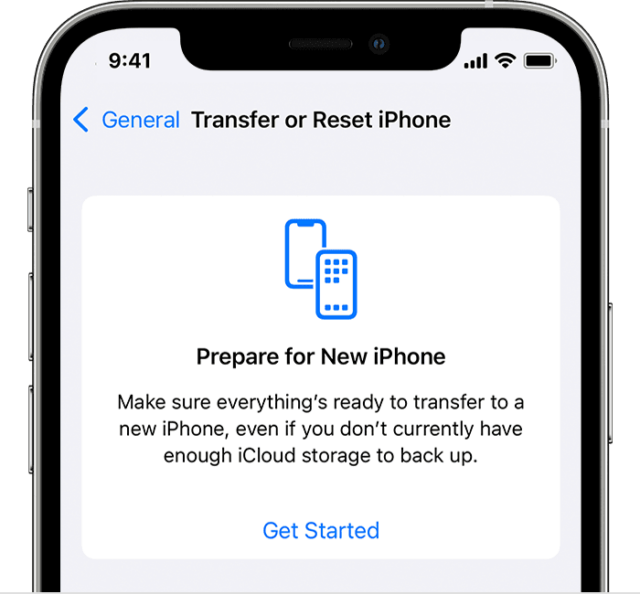 Ik heb geen geschikt apparaat of een iCloud-account die beperkt genoeg is om te testen, maar Apple zegt dat je huidige apparaat iOS 15 of iPadOS 15 moet draaien. Ga dan naar Instellingen > Algemeen > Zet over of stel apparaat opnieuw in. Onder Bereid je voor op nieuwe apparaat tik je op Aan de slag en doorloop je de resterende vragen om de back-up te starten.
Ik heb geen geschikt apparaat of een iCloud-account die beperkt genoeg is om te testen, maar Apple zegt dat je huidige apparaat iOS 15 of iPadOS 15 moet draaien. Ga dan naar Instellingen > Algemeen > Zet over of stel apparaat opnieuw in. Onder Bereid je voor op nieuwe apparaat tik je op Aan de slag en doorloop je de resterende vragen om de back-up te starten.
Tijdelijke back-ups blijven standaard 21 dagen staan, maar je kunt 21 dagen extra aanvragen (Apple zegt: "open Instellingen en tik op Bewaar mijn back-up langer"). Als je die bij elkaar optelt, krijg je 42 dagen, wat, zoals jullie allemaal weten, het antwoord is op het leven, het universum en alles, inclusief de levensduur van tijdelijke iCloud-back-ups. Zodra je je tijdelijke back-up hebt teruggezet, wacht Apple 7 dagen voordat het deze definitief verwijdert. Met dank aan David Rostenne op TidBITS Talk voor de tip over deze nieuwe dienst.
Inhoudsbeperkingen in Schermtijd-instellingen zonder waarschuwing ingeschakeld
TidBITS-lezer David Marriott schreef mij recentelijk over merkwaardige voorvallen op zijn telefoon. Een paar weken lang kreeg hij telkens een foutmelding als hij het nieuws op een lokale nieuwssite wilde lezen. De melding zei dat hij deze pagina niet mocht bekijken omdat zijn toegang beperkt was. En als hij de status van zijn covid-vaccinatiebewijs op een afgeschermde overheidssite wilde bekijken werd hij onmiddellijk uitgelogd. Alles werkte normaal op zijn iPad en op de iPhone van zijn vrouw, dus het probleem zat overduidelijk op zijn iPhone.
De oplossing bleek een instelling diep in de voorkeuren van Schermtijd te zijn. Toen hij doorklikte naar "Instellingen > Schermtijd > Beperkingen & Beperkingen voor Materiaal > Webmateriaal" en daar het vinkje bij "Alleen toegestane websites" verplaatste naar "Onbeperkte toegang", verdwenen beide bovenstaande problemen. (Een algemenere oplossing: hij had ook "Beperkingen" in de tweede schermafbeelding uit kunnen schakelen).
Het vreemde van de zaak is, dat David nooit bewust gebruik gemaakt had van Schermtijd, en zeker geen knop voor webmateriaal uitgezet had. De meest waarschijnlijke verklaring is dat een recente update van iOS de beperkingen ingeschakeld heeft. Ik heb de afgelopen jaren vaker van dit soort dingen gehoord, al lijkt iedere situatie weer uniek; ik heb nooit een rode draad kunnen ontdekken. Als er iemand met verstand van de diepere lagen van iOS een verklaring kan aandragen hoe één specifieke instelling actief kan worden voor een beperkt aantal apparaten, dan hoor ik het graag. Natuurlijk kunnen we niet uitsluiten dat we getuige zijn van de opkomst van een moderne vorm van slaapwandelen voor iPhones.
Virtuele privéserver van TidBITS vervangen
Een korte tijd geleden heb ik de meeste van onze internetdiensten van de ene server bij Arcustech verwijderd en op een andere gezet. Om precies te zijn: de afdeling ondersteuning van Arcustech en onze ontwikkelaar Eli Van Zoeren hebben dit daadwerkelijk gedaan. Ik heb alleen het account gecreëerd en een aantal mailtjes met variaties op "gaat dit allemaal goed??" gestuurd als er iets niet goed werkte.
De voornaamste reden voor deze server-wisseling was dat we een oude versie van Ubuntu en PHP gebruikten, dus het werd tijd om te upgraden. Arcustech installeert bij dergelijke upgrades het liefst een nieuwe server, om vervolgens alles daar naartoe over te zetten en de nieuwe situatie te testen. Vervolgens laten ze, als alles goed lijkt te werken, de DNS doorverwijzen naar de nieuwe server. Omdat ik alleen de basisbeginselen van Unix beheers, doe ik netjes wat de ondersteuners mij vertellen.
Het tweede voordeel van de vernieuwing was financieel. We betalen maandelijks iets minder, omdat we verhuizen van een v2-pakket met 4 CPUs, 4 GB RAM en 90 GB opslag voor $ 100 per maand naar een v3-pakket met 3 CPUs, 6 GB RAM en 90 GB opslag voor $ 90 per maand. Eli zei dat RAM in onze situatie belangrijker was dan het aantal CPUs, dus het uitsparen van $ 10 per maand leek ons een fijne bonus van de nieuwe situatie. En inderdaad lijkt de site nu net iets sneller.
In het proces zaten wel een paar lastige momenten. Dit kwam ten eerste omdat we pas echt konden testen toen de nieuwe DNS werkte en we weer gewoon e-mail konden versturen. Arcustech en Eli kregen problemen steeds net zo snel onder controle als ze opdoken. De lastigste situatie ontstond op een maandagavond, toen Josh en ik ontdekten dat we de wekelijkse TidBITS-uitgave niet verstuurd kregen. Eli en ik liepen alles een aantal keren door, telkens met een andere oplossing. Geen ervan leek te werken totdat Eli een upgrade deed van de Sendy-software, die het verzenden van e-mail tussen Wordpress en Amazon SES beheert.
Als je merkt dat er iets niet werkt op onze site, laat het dan alsjeblieft weten!
TidBITS News-app geüpdatet
Matt Neuburg heeft versie 2.5 van de gratis app TidBITS News uitgebracht. Met deze app lees je TidBITS het lekkerst op je iPhone of iPad. Deze update biedt betere aansluiting op iOS 15, en er zijn nog twee kleine veranderingen:
- Het &-teken wordt voortaan correct weergegeven in de titels van artikelen. Foute codering van letters zal ooit onze beschaving ten gronde richten.
- Standaard vertoont TidBITS News ronddraaiende streepjes tijdens het laden van artikelen die niet onmiddellijk verschijnen. Ik werd er zelf vooral onrustig van, omdat het artikel uiteindelijk vaak binnen een seconde geladen wordt. Matt heeft een instelling ingebouwd, speciaal voor mensen als ik, om het te kunnen uitschakelen in Instellingen > TidBITS News.
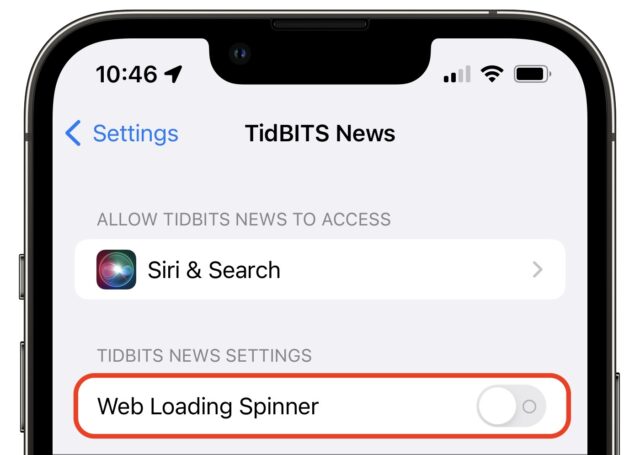
Dat is het weer voor deze week. Nogmaals, laat het me alsjeblieft weten of je deze rubriek met losse opmerkingen interessant en handig vindt.
Hoe gebruik je SharePlay en schermdelen in FaceTime?
[vertaling: JR, HV, JWB, PH, AV]
In iOS 15.1 en iPad 15.1 werden twee nieuwe functies geïntroduceerd: schermdelen en SharePlay. De functie schermdelen had al lang ingebouwd moeten worden, en we hopen dat hiermee de technische ondersteuning op deze apparaten makkelijker zal worden. Als een familielid je om hulp belt, kun je nu eindelijk op hun scherm meekijken.
Met SharePlay kunnen deelnemers aan FaceTime samen films kijken of muziek luisteren, tenminste als iedere meebeller legaal toegang heeft tot de inhoud, door aankoop of via een abonnement. SharePlay werkt met de apps Apple TV en Muziek, ook sommige apps van derden ondersteunen het.
Beide functies zijn ongetwijfeld een voortvloeisel van de lockdowns als gevolg van COVID-19, waardoor ondersteuning op afstand beschikbaar werd door middel van schermdelen en SharePlay een vorm van socialisatie mogelijk maakte die op het hoogtepunt van de pandemie bij een bepaald publiek populair werd.
Je scherm op iPhones en iPads delen
Om je scherm tijdens een FaceTime-gesprek te delen, tik je op het scherm om de FaceTime-regelpanelen zichtbaar te maken, vervolgens op de meest rechter knop en dan op Deel mijn scherm. Na drie seconden kan iedereen die aan het gesprek deelneemt je scherm zien.
Voor degene die zijn of haar scherm deelt, ziet alles er normaal uit, met een paars statusicoontje bovenaan het scherm dat aangeeft dat iedereen kan zien wat je doet. Je kunt ook van de app FaceTime wegschakelen om iets te laten zien in andere apps.
Schermdelen kan de camera uitschakelen van degene die het scherm deelt. We vermoeden dat FaceTime de video uitzet als er niet genoeg processorsnelheid of bandbreedte is. In zo’n geval zet FaceTime niet altijd de camera weer automatisch aan als je stopt met schermdelen, dus het kan zijn dat je op het camerapictogram in de FaceTime-regelpanelen moet tikken om de camera weer aan te zetten.
Om te stoppen met schermdelen ga je terug naar de app FaceTime en tik je op de schermdelenknop. Daarmee stop je schermdelen onmiddellijk. Als je in een andere app bezig bent kun je op het paarse statusicoontje bovenin je scherm tikken om meteen naar de FaceTime-knoppen te gaan.
Als je een gedeeld scherm bekijkt, krijg je ook een Picture in Picture-venster te zien (linksonder). Als je daarop tikt neemt het gedeelde venster je hele scherm over, met het beeld van het FaceTime-gesprek in een PiP-venster. Om weer terug te keren naar het FaceTime-gesprek tik je op het PiP-venster van de deler. Je kunt ook naar een willekeurige andere app switchen, dan verandert het gedeelde scherm in een groot Picture in Picture-venster (middenonder).
Het Picture in Picture-venster volgt je waar je ook gaat, totdat je het gesprek afsluit of de deler schermdelen uitzet. Maar je kunt het PiP-venster wel links of rechts van het scherm af vegen om het te verbergen. Dan krijg je aan de rand van het scherm een tab te zien die toegang geeft tot het verborgen scherm (rechtsboven). Door daarop te tikken haal je het PiP-venster weer terug.
Net als met eerder de Picture in Picture-modus kun je het PiP-venster over je scherm verplaatsen, maar blijft het altijd verankerd aan een van de vier hoeken. iOS en iPadOS zijn slim genoeg om bepaalde interface-onderdelen niet achter het venster te verbergen. Je kunt ook met twee vingers het PiP-venster groot of klein maken.
Buiten de app FaceTime kun je op de groene statusknop bovenin je scherm tikken om de besturingselementen van Facetime te tonen.
SharePlay op de iPhone en de iPad
SharePlay werkt vooral met de apps TV en Music. In de app TV werkt SharePlay alleen met media die binnen de app TV afgespeeld worden. Zo kun je als de app TV je naar Amazon Prime Video doorstuurt, SharePlay daarmee niet gebruiken (tot het moment dat Amazon SharePlay ondersteuning toevoegt). Er zijn een paar onafhankelijke apps die ook met SharePlay werken. Die mogelijkheid zal ik verderop bespreken.
Die kanttekeningen daargelaten is een SharePlay-sessie starten tijdens een FaceTime-videogesprek net zo eenvoudig als navigeren naar TV of Muziek (of een andere ondersteunde app) en iets afspelen. Je wordt gevraagd of je het voor iedereen wilt spelen of alleen voor jezelf.
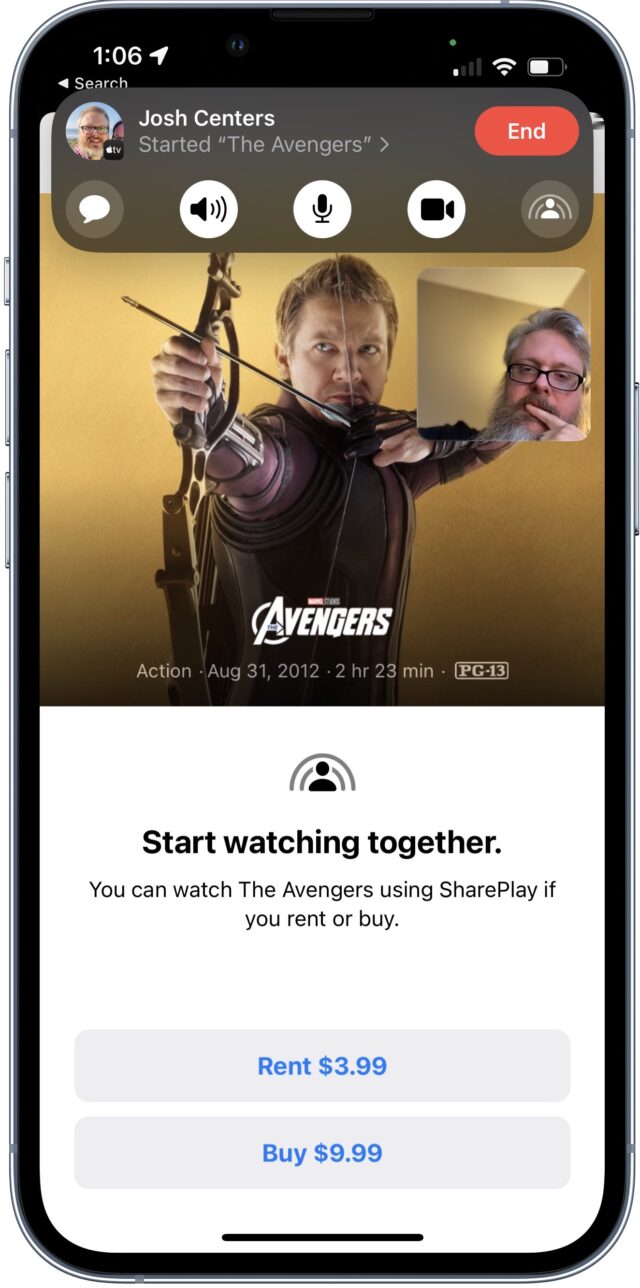
Merk op dat deelnemers aan het gesprek alleen materiaal kunnen zien waarvoor ze inzagerechten hebben. Bijvoorbeeld: als ik een FaceTime-gesprek voer met Adam en ik begin The Avengers te spelen vanuit mijn iTunes-bibliotheek, maar Adam heeft het niet, dan zal de app TV hem vragen om het te huren of te kopen. Evenzo vraagt de app TV mij, als Adam met SharePlay de nieuwste aflevering van Ted Lasso, afspeelt, om me te abonneren op Apple TV+.
Maar als je iets speelt waar elke deelnemer toegang toe heeft, speelt het meteen voor iedereen.
Dit is het bijzondere van SharePlay: het is bijna volledig egalitair. Als je een film begint af te spelen vanuit de app TV, wordt deze voor de andere gespreksdeelnemers afgespeeld in een PiP-venster en hebben ze allemaal toegang tot afspeelknoppen. Als een van hen de film pauzeert, pauzeert deze voor iedereen. Als je de video 15 seconden terugspoelt, springt de video voor iedereen 15 seconden terug. Er is dus niet echt iemand die deelt terwijl de rest kijkt. Iedereen is een gelijkwaardige deelnemer, met één enkele uitzondering: alleen de persoon die SharePlay heeft gestart, kan het afspelen voor iedereen beëindigen. Elke deelnemer kan echter iets anders gaan spelen dat de op dat moment afgespeelde inhoud zal vervangen.
Deze gezamenlijke weergave kan een beetje verontrustend zijn. SharePlay geeft snel een kleine melding weer wanneer een andere deelnemer iets doet zoals het afspelen pauzeren, maar daar kijk je gemakkelijk overheen.
Wanneer je video afspeelt, verschijnt die direct op alle apparaten als een Picture in Picture-venster (voor degenen die de benodigde toegang hebben). Jij of een andere deelnemer kan erop tikken om afspeelknoppen te zien.
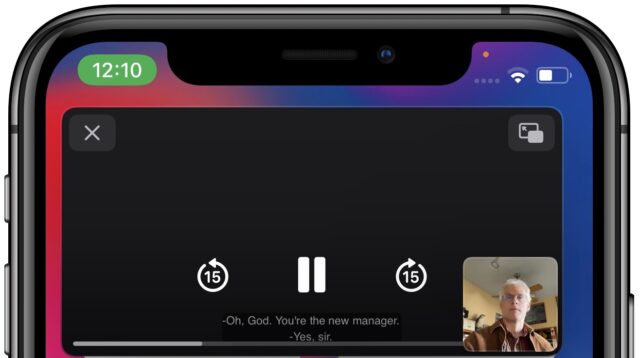
Iedereen in het gesprek kan nog steeds met de anderen praten. (Maak je eigen MST3K-aflevering!) Jouw camera's blijven ook ingeschakeld, tenzij je ze bewust uitschakelt, waarvoor je met verschillende videovensters moet jongleren. In de app FaceTime zie je één venster voor het videomateriaal en andere vensters voor FaceTime-deelnemers. Als je van FaceTime wegschakelt, toont het SharePlay PiP-venster de andere deelnemers in de hoek van het PiP-venster.
Bij de app Muziek zien de ontvangende partijen in FaceTime een balk verschijnen waarin staat dat iemand anders muziek is gaan spelen, en het begint meteen te spelen. Iedereen die via SharePlay naar muziek luistert, kan in de app Muziek het huidige nummer wijzigen, de muziek pauzeren of de Volgende-lijst wijzigen. Het werkt allemaal ongeveer zoals de app Muziek meestal werkt.
Je kunt echter niet zomaar alles spelen, en het is onduidelijk waarom. Tijdens onze tests hebben we vastgesteld dat niets van het tabblad Radio in de app Muziek via SharePlay kan worden afgespeeld en dat verschillende andere nummers en eigen stations ook weigeren af te spelen.
SharePlay op Apple TV
Op de Apple TV ondersteunt SharePlay alleen video, geen muziek of schermdelen. Tijdens onze tests was de ervaring het best met video die werd afgespeeld in de app Apple TV zelf, zoals materiaal van Apple TV+ of een film in je iTunes-bibliotheek. Met alles dat buiten de app Apple TV wordt afgespeeld, kan het gebruik variëren omdat apps zoals Netflix en Amazon Prime Video SharePlay niet ondersteunen. Voor apps die dat wel doen, moet iedereen die aan het bellen is een abonnee zijn.
Om video vanaf de Apple TV af te spelen terwijl je een FaceTime-gesprek voert, houd je de TV-knop op je afstandsbediening ingedrukt om het Control Center te openen en selecteer je vervolgens de SharePlay-knop die verschijnt.
Vervolgens moet je bevestigen dat je de video op de Apple TV wilt starten: selecteer Start op Apple TV.
Ten slotte wordt je gevraagd om dit te bevestigen op het apparaat waar de oproep is door op een melding te tikken, waarna de video begint af te spelen. Je kunt SharePlay ook selecteren in het Control Center van de Apple TV om het afspelen naar het andere apparaat te verplaatsen.
Om het afspelen op je Apple TV te beëindigen, zijn er twee opties:
- Druk op de knop Terug op de afstandsbediening, waarmee je opties hebt om het afspelen voor iedereen of alleen voor jezelf te beëindigen.
- Selecteer de SharePlay-knop in het Control Center, dat ook de optie biedt om het afspelen te beëindigen.
Als je terugkeert naar het oorspronkelijke apparaat zonder het afspelen te verplaatsen, zie je een nieuwe balk op het scherm die aangeeft dat de media op de Apple TV wordt afgespeeld. Tik op het afstandsbedieningspictogram om de virtuele Apple TV-afstandsbediening te openen en te gebruiken.
SharePlay gebruiken met apps van derden
Ook sommige apps van derden ondersteunen SharePlay. De meeste daarvan zijn videostreamdiensten zoals Disney+, HBO MAX en Paramount+, maar er zijn een paar opmerkelijke opties zoals de app Apollo van Reddit en CARROT Weather. Softwareontwikkelaars worden creatief met hoe ze SharePlay gebruiken. Zo kunnen gebruikers van Apollo met SharePlay samen in Reddit bladeren, en laat CARROT Weather deelnemers stemmen op het weer in de stad van elke persoon. Het is gek, maar dit soort samenwerkingsfuncties zouden in de toekomst handig kunnen worden.
Er zijn echter belangrijke voorbehouden. Met name moet iedereen in een FaceTime-gesprek de app geïnstalleerd hebben om met SharePlay mee te kunnen doen. Zo niet, dan is er een knop in de FaceTime-besturingselementen die de benodigde app in de App Store laat zien. Dit zou een geweldige toepassing zijn van appclips, waarmee je snel een deel van een app kunt laden zonder het te installeren, maar ik weet niet of de huidige SharePlay-versie appclips ondersteunt.
Er kunnen ook nog andere haken en ogen zijn. Ik probeerde om via SharePlay een programma van Paramount+ met Adam te delen, maar SharePlay is gedeactiveerd in het "Essential"-abonnement van $ 4,99 per maand. Ik heb kort het "Premium"-abonnement van $ 9,99 gebruikt om SharePlay te activeren, maar nog steeds kon ik niet via SharePlay met Adam delen, omdat hij, ondanks dat hij de app heeft, niet geabonneerd is op Paramount+. Zonder abonnement kon hij niet voorbij het inlogscherm komen.
Apple maakt het in theorie mogelijk dat softwareontwikkelaars media-SharePlay toestaan aan anderen die geen toegang tot het materiaal hebben, maar tot nu toe maakt niemand van die mogelijkheid gebruik, zelfs Apple zelf niet. Het is niet verbazingwekkend: als contentbedrijven de keuze krijgen tussen toestaan dat een enkele abonnee een film of een muzieknummer streamt naar een groep niet-geabonneerden, of vereisen dat iedereen abonnee is, is het gemakkelijk om te zien welke optie ze zouden kiezen.
Globaal genomen is SharePlay misschien een leuk idee voor mensen die het grappig vinden om virtuele kijkfeestjes te organiseren, maar nog afgezien van de fundamentele licentie en app-vereisten vonden wij dat vrij veel programmeerfouten in zitten, resulterend in talrijke synchronisatie- en afspeelproblemen. De situatie zal ongetwijfeld verbeteren, maar als je SharePlay nu al wilt gebruiken raden wij je aan om het materiaal te starten en er niet meer aan te komen. Hoe meer je start en stopt en van materiaal wisselt, hoe groter de kans dat je tegen programmeerfouten aanloopt.
Wij leggen uit wat je weten moet over Apple-technologie. |
Vorige aflevering | TidBITS Nederlands | Volgende aflevering